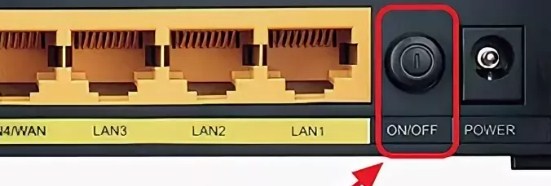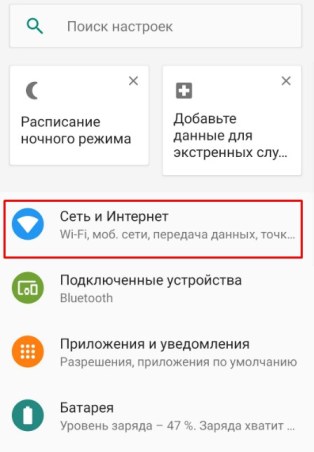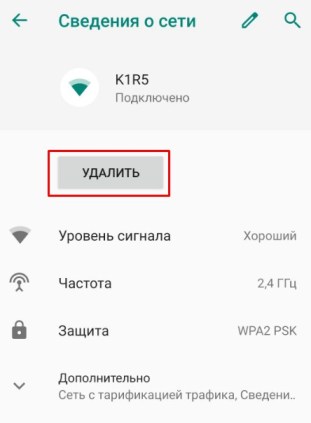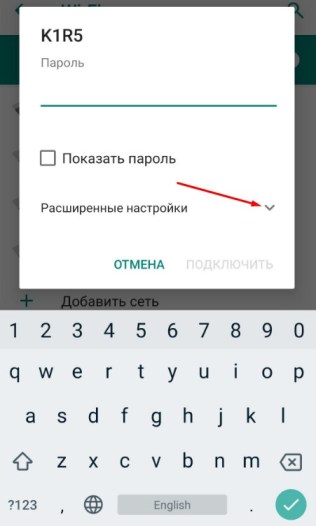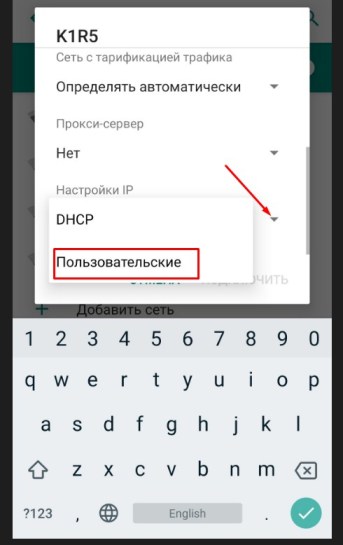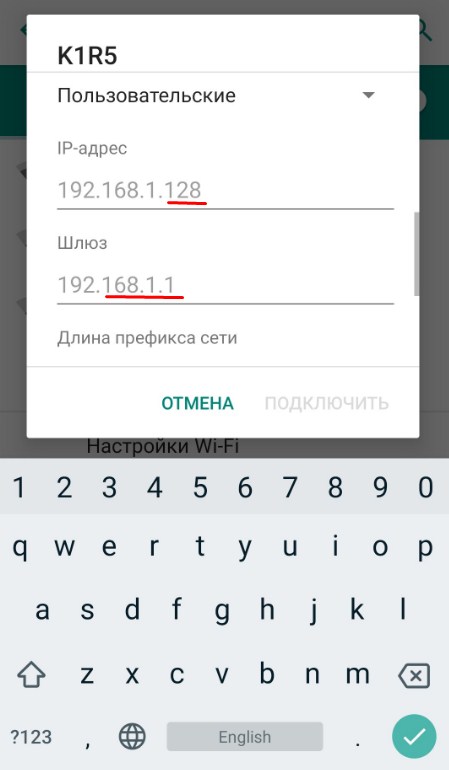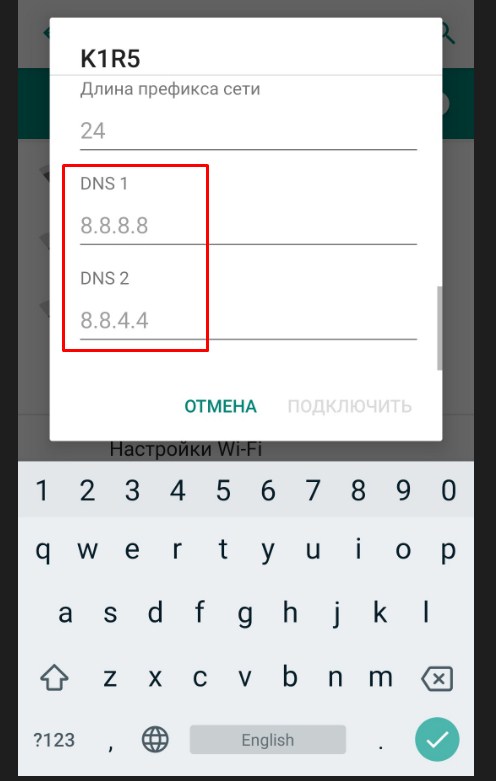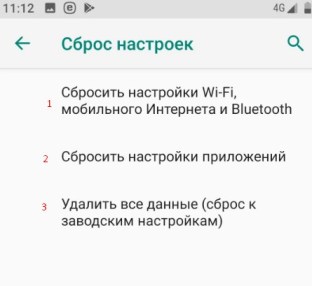- Вопросительный знак Wi-Fi
- 2 ответа
- Значок вопросительного знака вместо значка Wi-Fi
- 9 ответов
- Wi-Fi с восклицательным знаком — что это значит?
- Как убрать восклицательный знак Wi-Fi?
- Wi-Fi внутри квадрата
- Wi-Fi с вопросительным знаком
- Значок Wi-Fi с восклицательным знаком в телефоне: решение Бородача
- Ручная настройка
- Сброс настроек
Вопросительный знак Wi-Fi
У меня Ubuntu 20.04.2 LTS. Wi-Fi подключен, но у меня нет подключения к Интернету. Над значком Wi-Fi на рабочем столе есть вопросительный знак. Когда я захожу в настройки Wi-Fi, Wi-Fi включен, но интернета по-прежнему нет.
Я пробовал следующие возможные решения со следующими результатами
ping -c4 www.google.com Результат: . Я отключил автоматический DNS и установил его на IP 8.8.8.8 Результат: .
2 ответа
Решил это. Зашел в настройки приватности и отключил сетевую проверку
Похоже, у следующего пользователя была похожая проблема в этой теме . В этой теме упоминается несколько возможных решений
- У вас работает впн? Если да, попробуйте отключить его и запустить sudo service network-manager restart
- Выполните следующие действия, чтобы узнать, может ли быть проблема с разрешением имен/DNS: ping -c4 www.google.com а также ping -c4 8.8.8.8 Если работает только второй, то, вероятно, это связано с проблемой DNS. Затем попробуйте отключить автоматический DNS и установить 8.8.8.8 для DNS Google или один из следующих для DNS с поддержкой конфиденциальности .
edit1: Для будущих сообщений постарайтесь включить гораздо больше информации о вашей системе, вашей проблеме, решениях, которые вы пробовали, но не сработали. Это не должно быть сложным, но дополнительная информация, возможно, даже кажущаяся тривиальной, поможет другим определить возможный корень проблемы.
edit2: другая ветка Reddit с похожей проблемой. Ответ пользователя Galgaleshs:
Этот значок означает, что ваша система не может правильно связаться ни с веб-сайтом вашего дистрибутива, ни с веб-сайтом gnome, в зависимости от того, какой дистрибутив вы используете. Это означает, что «есть некоторое подключение к Интернету, но мы не можем гарантировать, что все будет работать правильно».
Это может быть связано с тем, что брандмауэр блокирует его, потому что ваша сеть использует «портал авторизации», для которого требуются файлы cookie, или вы используете странную VPN, которая не поддерживает сетевой менеджер gnome или что-то еще. Прежде чем кто-либо сможет диагностировать эту проблему, какая у вас ОС, версия, страна, в которой вы находитесь, и как вы подключены к Интернету? Это домашняя линия, гостиница, рабочее место.
Значок вопросительного знака вместо значка Wi-Fi
Я установил Ubuntu 18.04 прямо сейчас и после подключения к интернету вместо значка сети появляется знак вопроса. Нет проблем с сетью, но этот вопросительный знак раздражает.
9 ответов
Настройки> Конфиденциальность> Проверка подключения
Выключить. (Затем перезагрузите WiFi-соединение, благодаря комментарию @Dante ниже).
Это то же самое фиаско, что и Microsoft NCSI (индикатор состояния сетевого подключения), чертовски фальшивый минус, пытающийся испортить вам настроение.
И да, он будет проверять какой-то URL, например, такой: http://www.msftncsi.com/ncsi.txt
Я решил это по-другому, потому что я могу найти основную причину, которая немного отличается от того, что вы получаете.
Откройте `log’и найдите’network’, я вижу следующее сообщение об ошибке
. result="fail" reason="Connection 'Ethernet connection 1' is not available on device ens33 because device is strictly unmanaged" sudo nano /etc/NetworkManager/NetworkManager.conf и изменить линию managed=false в managed=true
sudo service network-manager restart У меня точно такая же проблема, но она носит эпизодический характер: в большинстве случаев значок работает нормально, за исключением некоторых событий, например, установки обновлений, он превращается в знак вопроса, а соединение все еще в порядке.
Конечно, перезагрузка работает, но у меня нет терпения для этого. OTOH, перезапуск сетевого менеджера, кажется, делает трюк в большинстве случаев:
sudo service network-manager restart Надеюсь, это кому-то поможет!
У меня была такая проблема с другими версиями Ubuntu. У меня были похожие проблемы с темой после обновления до 18.04.
Измените тему значка. Вы можете сделать это с помощью Gnome Tweaks.
Он не установлен по умолчанию. Установите его с помощью:
Оттуда нажмите Внешний вид -> (нажмите) Значки. Затем выберите другую тему.
Я видел случаи, когда переход на другую тему и возвращение назад иногда разрешали сбой, который происходил с текущей предпочтительной темой.
У меня была эта проблема, а также очень медленное подключение к интернету — из-за того, что я использовал expressvpn , и я недавно удалил его.
Проблема заключалась в том, что удаление с apt remove expressvpn не убрал после этого полностью, поэтому у меня все еще был сломан expressvpn служба пытается запустить в systemd ,
После того как я побежал apt purge expressvpn , все стало работать хорошо, и вопросительный знак на моем значке WiFi исчез.
У меня была такая же проблема с Ubuntu 20.04. Ни одно из вышеперечисленных решений не помогло. Я отключил автоматический DNS и поставил IP 8.8.8.8 или какой у вас DNS.
Никто выше не ответил на причину такого поведения, поэтому я попытаюсь объяснить наиболее вероятную причину.
Я также недавно столкнулся с этой проблемой, когда оставил VPN включенным в своей системе. Это было решено путем отключения VPN или отключения функции проверки подключения в Linux(Ubuntu).
Наиболее вероятной причиной такого поведения может быть то, что эта функция проверки подключения действует как сторонний сетевой менеджер, и, следовательно, когда она пытается прочитать конечные точки сети, которые ограничивают VPN-сервисы, такие как Cloudflare warp, мы получаем предупреждение в сетевых журналах и вопросительные знаки. появляется на значке Wi-Fi.
Ps: Если кто-то хочет подробно остановиться на этом, не стесняйтесь редактировать этот ответ.
У меня была эта ошибка в ubuntu groovy. ping -c4 google.de told me temporary failure in name resolution
ping -c 8.8.8.8 вместо этого работает.
Так что доступ в Интернет был возможен. Это означает отсутствие проблем с оборудованием или в моем модуле. я создаю
/etc/NetworkManager/conf.d/no-systemd-resolv.conf # wlan-verbindung für NetworkManager fixen [main] systemd-resolved=false Я перезапустил службы systemd-resolved и NetworkManager.
Wi-Fi с восклицательным знаком — что это значит?
При подключении к беспроводной сети Wi-Fi в строке состояния Android может появиться иконка Wi-Fi с восклицательным знаком. Это значит, что операционная система считает соединение небезопасным. Данное обозначение появилось в версии Android 5.0 Lollipop и применяется во всех последующих версиях системы.
Это распространенная проблема, когда владельцы смартфоном пользуются общественным Wi-Fi : в крупных торговых центрах, магазинах, кафе и кинотеатрах. Таким образом система оповещает пользователя, что злоумышленники могут получить доступ к персональным данным, поэтому лучше проверить соединение вручную и удостовериться в его безопасности.
Как убрать восклицательный знак Wi-Fi?
Если Есть уверенность, что беспроводная сеть Wi-Fi не предоставляет опасности для личных данных, иконку в виде восклицательного знака можно убрать. Для этого откройте параметры текущего соединения в настройках смартфона, выберите нужный Wi-Fi в списке доступных сетей и нажмите «Изменить сеть».
Теперь выберите пункт «Показать расширенные функции» и откройте раздел «Параметры IP». Чтобы устранить «проблему» с восклицательным знаком, выберите опцию «Статический». Далее укажите нужную информацию вручную:
- Узнать IP-адрес беспроводной сети просто: откройте информацию о текущем беспроводном подключении (у которого появляется иконка с восклицательным знаком). В окне информации о подключении есть строка IP-адрес — его нужно будет ввести вручную при выборе опции «Статический».
- Шлюз можно указать стандартный — 192.168.1. Обычно он отображается серыми цифрами в соответствующей строке — это значит, что его можно использовать для выбранной сети.
- Длину префикса можно указать любую — в диапазоне от 10 до 254.
- В строке DNS можно указать адреса Google (8.8.8.8 и 8.8.4.4) или Яндекс (77.88.8.8 и 77.88.8.1).
Wi-Fi внутри квадрата
Также в строке состояния может появиться иконка Wi-Fi, которая находится внутри квадрата. Это значит, что мобильное устройство можно использовать в качестве модема. Гаджет подключается к мобильному интернету, после чего передает данные на компьютер, планшет или другой смартфон через Wi-Fi.
Wi-Fi с вопросительным знаком
Возле иконки беспроводного соединения может появиться вопросительный знак. Это значит, что в радиусе действия гаджета обнаружен Wi-Fi, к которому можно подключиться.
Значок Wi-Fi с восклицательным знаком в телефоне: решение Бородача
У вас телефон с операционной системой Android, вы видите знак WiFi, а на нём висит восклицательный знак. Почему он там стоит? Обычно это может указывать, то что вы хотите подключиться к непроверенной беспроводной сети. Вот только пока не понятно, что именно система «Андроид» считает «Непроверенным». При этом на некоторых устройствах может отсутствовать интернет.
В первую очередь перезагрузите ваш телефон. Для этого нажимаем на боковую кнопку «Вкл/Выкл». Далее выбираем «Перезагрузить». Теперь подойдите к вашему домашнему роутеру и перезагрузите его. Для этого нажмите на кнопку питания. Подождите секунд 20 и снова включите его.
Если это не поможет, то скорее всего проблема в DHCP сервере роутера. Можно вручную вбить конфигурацию IP адресов в телефоне.
ПРИМЕЧАНИЕ! Если символ «Восклицания» висит, но никаких проблем нет — это баг операционной системы, попробуйте её обновить. Вопросительная иконка над вайфай сетью – обозначает, что есть свободная сеть, к которой можно подключиться.
Ручная настройка
- Итак, для начала нам нужно узнать IP адрес роутера. Можно, конечно, посмотреть на этикетку под корпус аппарата, но не всегда эта информация там есть. Плюс иногда IP шлюза могут поменять.
- В компьютера или ноутбуке откройте командную строку и пропишите команду «ipconfig». В строке «Основной шлюз» будет наше значение.
- Итак, теперь нам надо конфигурацию ввести вручную. Вот для этого нам и нужно было узнать IP адрес маршрутизатора. В первую строку вводите IP адрес телефона. Первые 3 цифры должны быть как у вашего интернет-центра. А последнюю можете поставить любую из диапазона: 10-254. В строке шлюз вводим IP роутера – его вы уже знаете.
- ДНС адреса укажите такие как на картинке выше.
- Всё теперь вводим ключ от сети в самом верху и вновь пытаемся подключиться к маршрутизатору. После этого значок должен быть чистым без лишних знаков.
Сброс настроек
Если ничего не помогает и интернета нет, то пробуем решить вопрос по-другому. Если с интернетом всё в порядке, но вас просто раздражает этот восклицательный знак – попробуйте обновить операционную систему в разделе «Система».
Для тех, у кого туго с интернетом в первую очередь давайте поймём от чего исходит проблема. Попробуйте подключить другое устройство к тому же роутеру. Если все пройдет гладко, то значит проблема в телефоне. Попробуем сбросить настройки. Данный раздел находится там же в «Система».
Делаем сброс поочередно сверху вниз. Сначала сбрасываем сетевые настройки вайфая и интернета. Перезагружаем телефон. Если не поможет, сбрасываем настройки приложения и вновь делаем перезагрузку. Если вообще ничего не помогает – попробуйте сделать последний сброс до заводской конфигурации.